В операционной системе Windows XP, Windows 7, Windows 8, Windows 10 есть папки для хранения временных файлов игр и программ — Temp. Когда вы корректно выключаете программу, то временные файлы удаляются, но если работа прекращена неправильно (выключили свет и т.д.), то файлы так и остаются на компьютере и их придется удалять вручную.
Можно ли удалить папку Temp? Нет, нельзя! Удалить вы можете все файлы, находящиеся в ней, но не саму папку, иначе программы не смогут устанавливаться.
Папка Temp
Для того, чтобы очистить папку Temp в Windows XP, Windows 7, Windows 8, Windows 10 нужно ее найти. Для этого отрываем «Компьютер», далее «Локальный диск C» — «Windows» — «Temp». В этой папке выделяем все файлы удаляем.
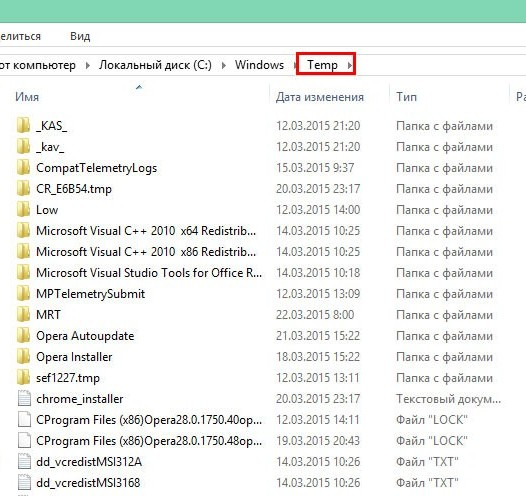
Очистить папку Temp
Если появляется сообщение о том, что невозможно удалить какой-то файл, то пропустите его. Это значит, что он запущен программой и если вы правильно завершите работу, то он сам удалится.
Вот таким образом мы проводим очистку папки Temp в Windows XP, 7, 8, 10
Папка AppData
Вторая папка для хранения временных файлов — AppData Local Temp. Так как она скрытая, то сначала нужно включить отображение скрытых файлов. Для этого зайдите в Панель управления — Оформление и персонализация — Параметры папок — переходим во вкладку «Вид». Отмечаем пункт в самом низу «Показывать скрытые файлы, папки и диски». Нажимаем Ок.
Только теперь мы можем найти папку AppData. Вам нужно пройти по следующему пути: «Компьютер» — «Локальный диск С» — Пользователи (Users) — Имя пользователя (Admin, Петя, Вася и т.д.) — AppData — Local — Temp.
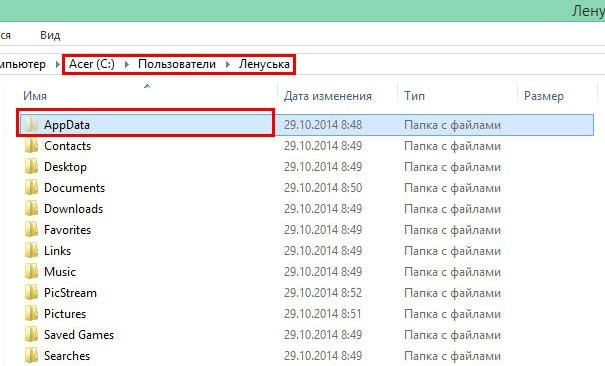
Очищаем временые файлы в папке AppData\Local\Temp
Выделяем все файлы в папке AppData —> Local -> Temp и удаляем их. Если что-то нельзя удалить, то просто пропускаем эти файлы.
Есть еще несколько папок Temp, которые вы сможете найти:
- Компьютер — Локальный диск — Пользователи (Users) — UpdatusUser — Temp
- Компьютер — Локальный диск — Пользователи (Users) — Общие (All Users) — Temp
- Компьютер — Локальный диск — Пользователи (Users) — Default — Temp
Статья обновлена: 24 июня 2024
ID: 1161
Оптимальная защита для Windows
Kaspersky for Windows защищает вашу цифровую жизнь, выходя за рамки обычного антивируса.
Операционная система Microsoft Windows и запущенные приложения создают во время своей работы временные файлы на компьютере в папках TEMP, которые должны автоматически удаляться после завершения работы приложения. При ошибках в работе ОС или приложений временные файлы не удаляются и занимают свободное место на жестком диске.
Удалите временные файлы по инструкциям ниже. Очистите обе папки, если нет других уточнений от специалиста технической поддержки или рекомендаций в другой статье.
Как очистить папку TEMP для вашей учетной записи
Как очистить системную папку TEMP
Спасибо за ваш отзыв, вы помогаете нам становиться лучше!
Спасибо за ваш отзыв, вы помогаете нам становиться лучше!
Одна из самых распространенных проблем, с которой сталкиваются начинающие пользователи — нехватка места в системном разделе. Под нужды Windows, как правило, выделяется немного места относительно других разделов, на которых хранятся игры и мультимедиа-файлы. Это приводит к тому, что операционная система начинает тормозить. Чтобы этого избежать, необходимо понимать, что именно съедает свободные гигабайты на системном разделе.
Где находится папка «Temp» и для чего она нужна
Одни из самых прожорливых потребителей дискового пространства — временные файлы. Они регулярно создаются в процессе работы операционной системы и за годы способны разрастись до десятков гигабайт. Место их обитания — системная папка «Temp». В ней хранятся некоторые данные, которые создаются в ходе манипуляций с операционной системой или различными программами. Нужна эта папка для того, чтобы экономить время пользователя, а также оперативную память, которой всегда не хватает. То есть временные файлы — это результаты определенных вычислений, которые могут потребоваться при повторном выполнении операции. Большинство из этих файлов удаляются автоматически при завершении операции, но никто не отменял системные сбои или экстренное выключение компьютера. Поэтому периодически необходимо избавляться от временных файлов.
Найти папку с временными файлами можно по адресу: C:\Windows\Temp. Однако, по умолчанию она скрыта от глаз пользователя.
Для того, чтобы обнаружить папку «Temp», нужно сделать скрытые файлы видимыми.
- Нажмите комбинацию клавиш на клавиатуре Win + R и в появившемся окне введите команду «control».
- Далее в правом верхнем углу выберите «Просмотр: Мелкие значки».
- Найдите пункт «Параметры Проводника».
- Пролистайте вторую вкладку «Вид» и выберите пункт «Показывать скрытые файлы, папки и диски».
В Windows 7 искомая папка находится по адресу: C:\Users\Имя учетной записи\AppData\Local\Temp
Как очистить папку «Temp»
Можно воспользоваться одним из трех способов.
- Вручную удалить все содержимое. Для этого просто зайдите в папку и выделите все файлы, нажав комбинацию клавиш Ctrl + A. Затем с помощью комбинации Shift + Del безвозвратно сотрите все выбранные файлы.
- Воспользоваться встроенными в операционную систему средствами. Зайдите в «Этот компьютер» и нажмите правой кнопкой мыши по системному разделу. Выберите пункт «Свойства», а затем утилиту «Очистка диска». В зависимости от объемов накопленного мусора и скорости жесткого диска, время запуска может варьироваться от пары секунд до нескольких минут. Те файлы, напротив которых будут стоять галочки можно смело удалять. Кроме того, по своему усмотрению вы можете очистить файлы загрузок, корзины и другие. Однако, временные данные, хранящиеся в папке «Temp», и которые сейчас не используются системой и программами — находятся под соответствующим пунктом «Временные файлы» (кто бы мог подумать). Поставьте нужные галочки и подтвердите операцию.
- Сторонний софт. Наверное, каждый уже слышал о популярной программе CCleaner, которая может не только избавить компьютер от системного мусора, а также: оптимизировать работу реестра, настроить автозагрузку, найти дубликаты файлов и многое другое. Это именно тот инструмент, который должен быть установлен у каждого пользователя. Утилита не ест много системных ресурсов, полностью поддерживает русский язык и находится в бесплатном доступе. В общем, must have. Качаем здесь.
Нюансы и рекомендации
Если во время удаления система выдает уведомление об ошибке, пропустите файлы, на которые ОС ругается. Такое происходит из-за того, что некоторые временные данные используются непосредственно сейчас, и удалить их не получится. Если вы посмотрите объем папки «Temp» и сравните его с объемом временных файлов в утилите «Очистка диска», то обратите, что в программе он немного меньше. Это как раз связано с данными, используемыми в реальном времени. Windows их не учитывает.
В целом, рекомендуется проводить очистку раз в полгода, но всё зависит в большей степени от интенсивности пользования компьютером, а также многообразия установленных программ. Впрочем, если проблем с местом на системном разделе вы не испытываете, то можно сократить периодичность очистки.
Читайте также:
- Как исправить ошибку обновления Windows 10: практические советы
- Есть ли смысл дефрагментировать SSD?
Можно ли удалить содержимое папки C:\Windows\Temp ?
В ней все файлы весят 51 ГБ. На диске С осталось 500мб свободного месте.
-
Вопрос задан
-
12828 просмотров
Даже нужно, но надо быть уверенным что на компе нет вирусов шифровальщиков, которые могли бы хранить там ключи.
Нужно. Но перед удалением сохраните все открытые документы и файлы.
Пригласить эксперта
В Windows есть стандартная утилита «Очистка Диска». Используйте ее и не лезьте руками удалять то в чем не уверены. Хотя в данном случае папку C:\Windows\Temp можно очистить.
Можно, конечно, чистить время от времени папку Temp. Но я сам использую и другим предлагаю ещё один способ — переправить её на пользовательский раздел D. Это хорошо не только тем, что размер D (как правило) куда больше, но и тем, что уменьшается размер резервного образа системы и время на его изготовление.
Поскольку папка Temp не одна такая на системном разделе, имеет смысл заодно с нею переправить на D также папку «Временные файлы интернета».
Войдите, чтобы написать ответ
-
Показать ещё
Загружается…
Минуточку внимания
Если вы видите это сообщение, значит, произошла проблема с загрузкой файлов в стилей (CSS) нашего сайта. Попробуйте сбросить кэш браузера (Ctrl+F5).
Если это не поможет, а вы находитесь в регионе, где возможны ограничения интернет-трафика с российских серверов — воспользуйтесь VPN.
|
папка Temp, это как я понимаю рабочие файлы, и они уже не нужны, можно ли их удалять без последствий? бонус за лучший ответ (выдан): 3 кредита Да, можно и нужно. Но лучше делать это с помощью специальных программ, например: «CCleaner». Найдете ее легко через поисковик. Она бесплатная, регулярно обновляется, позволяет не только удалять ненужные файлы, но и устаревшие ветви реестра, которые тормозят комп, а также позволяет корректно удалять проги и редактировать автозагрузку. Такую очистку рекомендуется производить не реже оного раза в неделю. Есть и другие похожие программы, но у этой очень простой и понятный интерфейс. Попробуйте! модератор выбрал этот ответ лучшим Gelne 9 лет назад Можно и нужно. В TEMP работающие программы сохраняют файлы, нужные им для текущего сеанса работы. Правильно написанные программы убирают за собой мусор — и файлы уже не нужные удаляют, и оперативную память от своих данных очищают. Но правильных разработчиков, пишущих правильные программы, кот наплакал. Поэтому в TEMP остаются файлы даже когда породившие их программы давно выключены. И содержимое этой папки копится, копится… Заполненность диска растёт, фрагментация тоже, новым и нужным хотя бы сейчас файлам всё труднее разместиться на диске, системе всё труднее их прочитать, комп начинает тормозить… Поэтому очищать каталог TEMP нужно обязательно. Все такие каталоги. И C:\temp, и C:\windows\temp, и C:\Documents and Settings\имя_пользователя\Local Settings\temp, и те, что вместо temp называются tmp. И файлы нужно удалять все. Не только с расширениями .tmp — там могут лежать и открытые прямо из интернета офисные документы с неудобочитаемыми именами и обычными офисными расширениями вроде .doc или .xls, и всевозможные .log, и прочая всякота. Так что выбирать среди этого безобразия смысла нет. К тому же запущенные в данный момент программы, использующие тот или иной файл, обычно блокируют доступ к этому файлу и не дадут его удалить. Если удаляется, значит, такой файл уже никому не нужен. Вот так. Из-за разнообразия содержимого автоматизация (та же «очистка диска») не всегда работает корректно и не удаляет всё, что следовало удалить. Поэтому, чтобы сделать всё начисто, стоит поработать своей головой и своими руками: открыть эти папки вручную и удалить ненужное без всяких корзин. Афана 9 лет назад Папка Temp предназначается только для кратковременного сохранения файлов и нужна для нормальной работы компьютера. Автоматически она не очищается, поэтому со временем объём занимает всё больше, до десятков Гб и может начать тормозить ОС. Поэтому лучше самому время от времени очищать эту папку от неактуального содержимого, пока не накопилось там много ненужного хлама. Можно вручную, найти папку, открыть, выделить все папки и файлы и удалять. Если потребуется, нажимать ОК для подтверждения. А можно через Свойства диска запустить Очистку диска. Поставить галочку напротив Временных файлов и подтвердить. Артём Денис 9 лет назад Папка temp предназначена для хранения временных файлов, резервных копий программ и прочий хлам. Очищать данную папку даже полезно, но лучше не спешить с этим — в первую очередь удаляйте более старые файлы, а затем и новые (сделайте сортировку по дате). Eroti 12 лет назад это временные файлы. не только можно, но и нужно. это всякий временный хлам. только место занимает и оперативку грузит. Операционке они уже не нужны. Не получится удалить лишь в том случае, когда он занят другим приложением. об этом табличка выскочит. Однозначно на этот вопрос ответить нельзя. В этой папке хранятся файлы не только ОС, но и некоторых приложений. Поэтому при удалении файлов стоит предварительно посмотреть их. Некоторые файлы могут дать информацию об обновлениях, о работе в сети, при подключении к Интернету и другую полезную информацию. Лучше всего удаление производить с помощью утилиты ОС «Очистка диска», она не позволит удалить необходимые для работы ОС данные. В любом случае при очистке папки нужно закрыть все приложения, чтобы не потерять данные для них, которые тоже могут быть в папке. Ручное удаление допустимо только для опытных пользователей. Nezav 12 лет назад Я или вручную их удаляю, или же програмкой CCleaner, которая тоже прекрасно с этим справляется. Конечно страшно сначала было удалять что-то из диска С, но зная точно, что последствий не будет — уже проще. Рождё 9 лет назад Удалять, для того, чтобы высвободить больше свободного пространства на диске, файлы и папки из специально предназначенной для временного хранения папки TEMP — можно и даже нужно. Но есть одно НО. Иногда именно там можно найти «резервную копию» несохранившегося файла, когда компьютер завис или просто свет вырубили и надежды, казалось бы, уже никакой на то, что полдня не напрасно трудился. Имейте это ввиду. Красн 12 лет назад Конечно можно,у меня и «Глинер» так настроена.»удалять файлы из папки Temp старше двадцати четырёх часов».Последствий никаких не было( я имею в виду плачевных)всё работает как и работало..в общем удаляйте смело. ДРЕСС 11 лет назад Не можно, а нужно со временем в этой папке накапливается уйма файлов которые существенно забирают память с диска С — поэтому смело их удаляйте, они идут подряд друг за другом и имеют маркировку tmp или som. Marpl 12 лет назад Можно. Но удаляйте только те файлы, которые имеют расширение .tmp , ничего другого лучше не удаляйте. Можно, но осторожно. Дело в том. что в папку Tmp сохраняют свои временные файлы и резервные копии программы, РАБОТАЮЩИЕ В ДАННЫЙ МОМЕНТ (кроме того, что там находится и всякий старый хлам). Чтобы не удалить чего-нить нужного, отстортируйте содержимое папки по ДАТЕ. То. что давно не использовалось, можно удалить. остальное оставьте. Знаете ответ? |
